Sådan genaktiveres Flash i Safari 10

Er websteder der fortæller dig at installere Flash i Safari, selvom du allerede har installeret det? Her er hvad der sker, og hvordan man får disse websteder til at fungere igen.
Safari 10, den nyeste version af Apples skrivebordsbrowser, fortæller ikke websteder, som Adobe Flash er installeret. Ideen er, at sådanne websteder vil standardisere en ikke-Flash-løsning, som de gør på mobilen. Når dette virker, er det vidunderligt. Afspilningen er glattere, og funktioner som billede i billedtilstanden virker faktisk. Mange websteder tilbyder dog ikke en ikke-Flash-løsning, og derfor får du besked om at installere et program, du allerede har.
Jeg har allerede haft problemer med Pandora, NHL.tv og WatchESPN, og jeg er sikker på, at der er mange andre websteder med problemer. Sådan aktiverer du Flash på individuelle websteder, så du kan komme tilbage til streaming.
Åbn webstedet, der ikke fungerer, og gå derefter til Safari> Indstillinger i menulinjen. Klik på fanen "Sikkerhed", og klik derefter på knappen "Indsæt indstillinger".
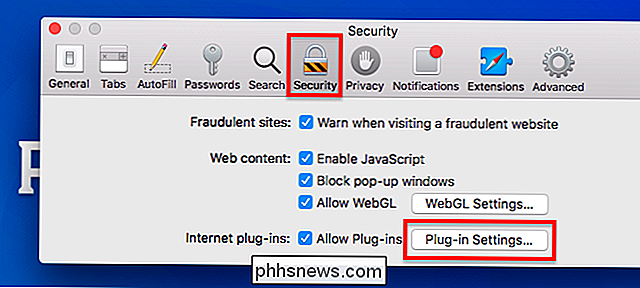
Der vises en undermenu, der viser dig i øjeblikket åbne websteder sammen med alt, hvad du tidligere har aktiveret.
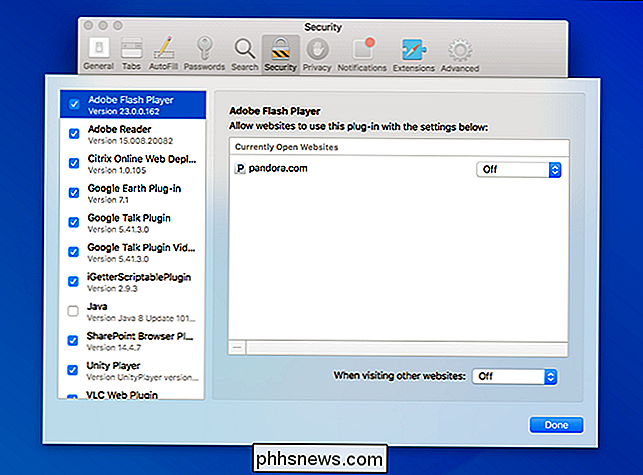
Klik på rullemenuen ved siden af et websted for at aktivere Flash for det. Alternativt kan du fortælle Safari, at du spørger dig, før du bruger Flash.
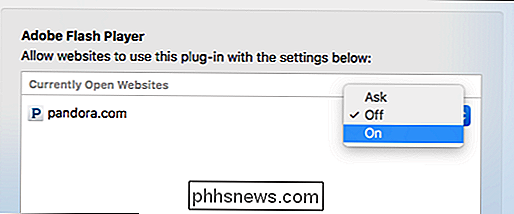
I bunden af vinduet ser du en mulighed for "Når du besøger andre websteder" - dette giver dig mulighed for at aktivere Flash over hele linjen. Vi anbefaler ikke, at du gør det, fordi det meste af tiden du gør, er at gøre det muligt for påtrængende annoncer.
Opdater dit websted, og alt skal nu fungere.
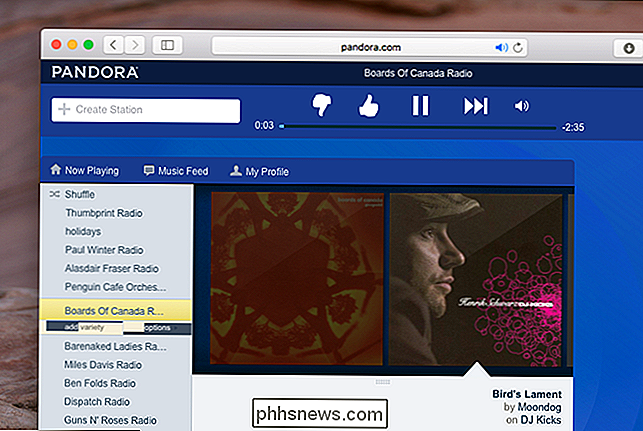
Hvis du aktiverer "Ask" Du får vist en meddelelse som denne:
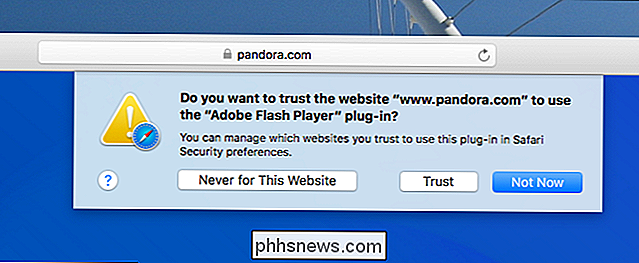
Det er irriterende, men det er den eneste rigtige måde at sikre, at Flash aldrig er aktiveret uden at vide om det.
Undgå Flash er ikke en dårlig ide forresten. Vi har foreslået, at brugere deaktiverer Flash som standard i deres browser i et stykke tid nu, fordi det maler på din computer og er en almindelig vektor for malware. Det ville være fantastisk, hvis hvert websted stoppede med at bruge Flash. Og mange websteder har fra YouTube til Vimeo til Netflix. Apple blokerer som standard Flash ved at forsøge at opmuntre webudviklere overalt til også at slippe Flash.
Men den kortsigtede konsekvens er forvirrede brugere, som i det væsentlige er bønder i Apples plan. Lige nu bliver brugerne fortalt, at Flash ikke er installeret, selv når det er. Der skal være en bedre måde at få webudviklere til at droppe Flash.

Hvad er Unix, og hvorfor betyder det?
De fleste operativsystemer kan grupperes i to forskellige familier. Bortset fra Microsofts Windows NT-baserede operativsystemer sporer næsten alt andet sin arv tilbage til Unix. Linux, Mac OS X, Android, iOS, Chrome OS, Orbis OS, der bruges på PlayStation 4, uanset hvilken firmware der kører på din router - alle disse operativsystemer kaldes ofte "Unix-lignende" operativsystemer.

Hvad er et histogram, og hvordan kan jeg bruge det til at forbedre mine billeder?
Hvad er der med den rare graf med alle toppe og dale? Du har set det, når du åbner Photoshop eller går til redigering af en kamera raw-fil. Men hvad er det underlige, der hedder et histogram, og hvad betyder det? Histogrammet er et af de vigtigste og kraftfulde værktøjer til den digitale imagemaker. Og med et øjebliks læsning forstår du, at nogle få enkle regler kan gøre dig til en meget mere kraftfuld billedredaktør, samt at hjælpe dig med at skyde bedre fotografier i første omgang.



